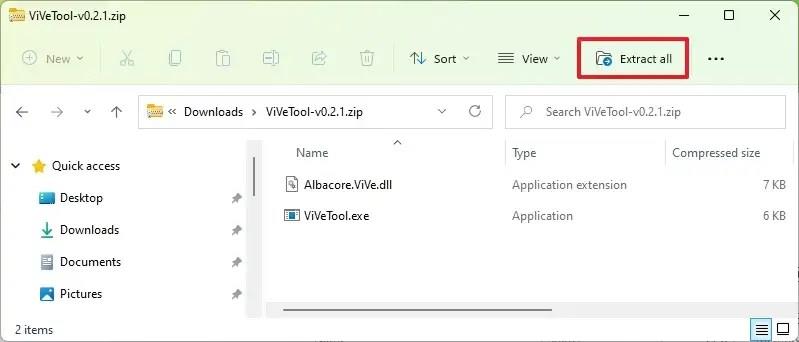I Windows 11 kan du nu aktivera en tidig förhandsgranskning av den nya dialogrutan för att ändra installationsproduktnyckeln på version 25281 eller högre som är tillgängliga i Dev Channel .
Microsoft har inte officiellt tillkännagett förändringen, men @PhantomOcean3 på Twitter har stoppat den nya designen, som visar en modern stil som matchar resten av Inställningar-appspråket, inklusive stöd för ljusa och mörka färglägen, rundade hörn och semi -transparent material för headern.
Eftersom detta är ett dolt objekt tillgängligt på Windows 11 build 25281. Om du vill komma igång med det nya dialoggränssnittet kan du använda ett tredjepartsverktyg känt som "ViVeTool" skapat av Rafael Rivera och Lucas på GitHub för att aktivera den nya upplevelsen på din dator.
Den här guiden lär dig stegen för att aktivera den nya produktnyckelupplevelsen på Windows 11.
Aktivera dialogrutan för ny produktnyckel i Windows 11
För att aktivera den nya dialogrutan "Ändra produktnyckel" i Windows 11, använd dessa steg:
-
Öppna GitHub- webbplatsen .
-
Ladda ner filen ViveTool-vx.xxzip för att aktivera den nya dialogrutan för att ange en ny produktnyckel.
-
Dubbelklicka på zip-mappen för att öppna den med File Explorer.
-
Klicka på knappen Extrahera alla .
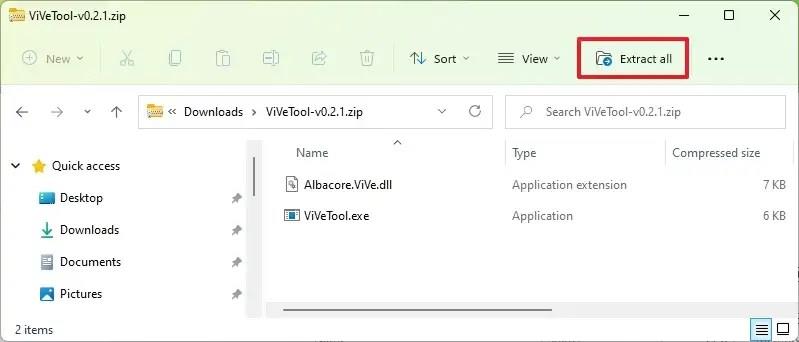
-
Klicka på knappen Extrahera .
-
Kopiera sökvägen till mappen.
-
Öppna Start .
-
Sök efter kommandotolk , högerklicka på det översta resultatet och välj alternativet Kör som administratör .
-
Skriv följande kommando för att navigera till mappen ViveTool och tryck på Enter :
cd c:\folder\sökväg\ViveTool-vx.xx
I kommandot ändrar du sökvägen till mappen med din sökväg.
-
Skriv följande kommando för att aktivera det nya gränssnittet "ändra produktnyckel" i Windows 11 och tryck på Enter :
vivetool /enable /id:36390579 vivetool /enable /id:42733866
-
Starta om datorn.
När du har slutfört stegen kan du kolla in det nya gränssnittet från Inställningar > System > Aktivering och klicka på knappen "Ändra" för inställningen "Ändra produktnyckel".
Om du inte har Windows 11 build 25281 måste du registrera dig i Dev Channel med hjälp av inställningarna för "Windows Insider Program" från avsnittet "Windows Update". När du har registrerat enheten i programmet kan du ladda ner build 25151 från "Windows Update"-inställningarna genom att klicka på knappen "Sök efter uppdateringar" och sedan kan du följa stegen som beskrivs ovan.
Om du ändrar dig kan du återställa ändringarna med samma instruktioner, men i steg 10 , se till att använda kommandot vivetool /disable /id:42733866och vivetool /disable /id:36390579 och starta sedan om enheten.